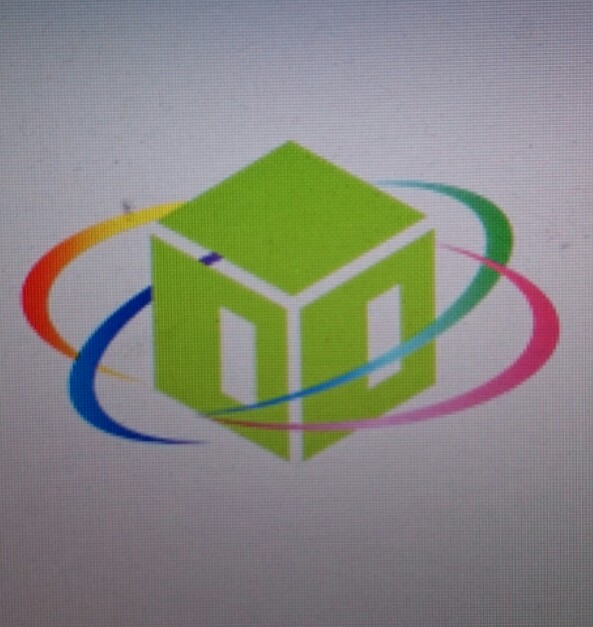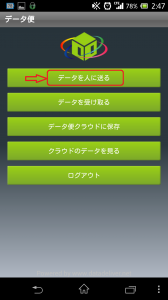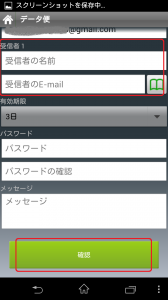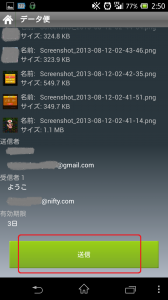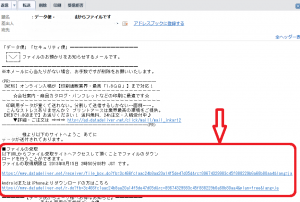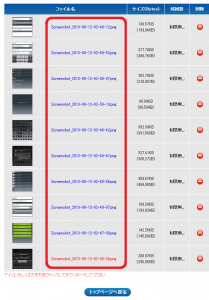こんにちは。お盆休みで帰省されているかた、夏の思い出を作っているかたも多いのではないでしょうか。
夏の思い出といえば、写真。この写真を友だちや家族とどう共有するか。
方法はいくつかあります。
①NFCや赤外線を使ってデータ送信
⇒その場に共有したい相手がいることが条件。加えて、NFCは対応端末(OS4.0以降はほぼ対応)同士でなければ通信ができません。特にNFCは複数の画像をまとめて、しかも瞬時に送れるという点でおすすめです。
なお、赤外線は2MB以上の画像は送信できません>‗<
・NFCの使い方
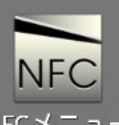
・赤外線の使い方
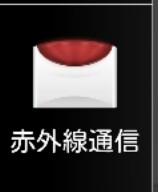
②SNSに投稿
⇒フェイスブック、ツイッター、グーグルプラスなどに投稿。画像が重すぎる、写真をまとめてUPしようとしたら「容量オーバー」でエラーになった、というときは送信前に画像リサイズを行いましょう。
・画像リサイズの仕方
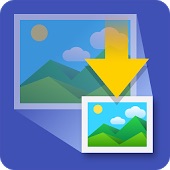
③データ便アプリで画像をまとめてアップロードしたうえで、そのURLをメール送信
⇒上限はあれど、離れている相手で、SNSも利用していない人にはこの方法が最適かと。
USBケーブルでアンドロイド端末とパソコンをつなぎ、画像をパソコンに移す方法もありますが、結局はデータ便などのアップロード媒体を使うこと多いですからね。
使い方は、「写真を選ぶ」→「送信先を入力」→「送信」。この3ステップで完了します。
同時に3つの宛先に送信でき、有効期限は最長3日。
一度に送れる枚数は10枚までと限られていますが、逆にいえば10枚程度の写真を送ったり受け取ったりするには、双方手間がかからないので大変おすすめです。
今日はその「データ便」アプリの使い方をご紹介します。
■データ便アプリで、画像を送る
事前にデータ便を使うための登録を済ませておきます。
アプリを起動し、「データを人に送る」を選択。
送る写真を選択。
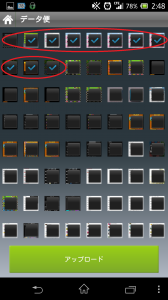
※注意:一度に送れるのは10枚までです。
「受信者」、すなわち送信相手の名前とメルアドを入力し、「確認」ボタンを。
確認画面で送信内容をチェックしたうえで、「送信」!
■データ便経由で画像を受け取る
受信側には、次のようなメールが届きます。
URLをタップすると、ウェブ上のダウンロード画面に飛びます。
あとは、ひたすらファイル名をクリックしていくだけ。クリックするとファイルを開いたり保存できたりします。
一度開封、あるいは保存したファイルは色が変わります。
離れている相手にはデータ便アプリ、
SNS投稿には画像リサイズアプリ、
その場にいるアンドロイドユーザーに送るには赤外線かNFCと、
うまく使い分けたいですね。
データ便は、メールアドレスとインターネット環境さえあれば誰でも受け取れるのがうれしいですねぇ。
★「データ便」(無料)のダウンロードはこちらから↓【対応OS】アンドロイド2.1以降